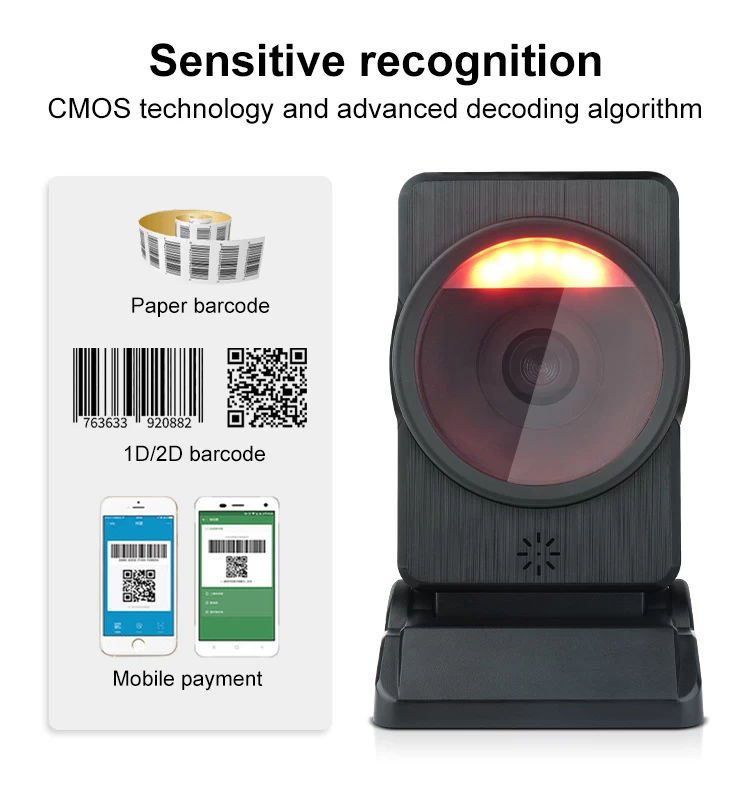Jak používat USB Barcode Scanner
Ben
Yumite
2016-09-19 16:44:54
Je to jednoduché nastavení a používání USB čtečku čárových kódů.
Když prodáváte maloobchodních produktů, je to pohodlnější a efektivnější použít čtečku čárových kódů. Tento skener umožňuje automaticky přenášet informace o produktu k počítačovému systému tak,
že můžete sledovat příjmu, místo objednávky pro nové zásoby a vzít na vědomí prodejních trendů. Některé skenery jsou kompatibilní s USB, takže můžete zapojit je do standardní počítač s USB portem.
Krok 1
Instalovat žádný software, který byl dodán s USB čtečkou čárových kódů do vašeho počítače jako první. Některé počítače se může automaticky nainstalovat ovladače potřebné k provozování tohoto nový kus hardware.
2. krok
Zapojte skener čárových kódů USB do odpovídajícího USB portu a počkat, až se systém rozpoznat. Restartujte počítač, pokud je to nutné, aby zařízení správně fungovat.
3. krok
Program váš skener USB-proces závisí na modelu skeneru, ale budete s největší pravděpodobností muset skenovat sérii čárových kódů na tištěné příručce zařízení v určitém pořadí získat skener
pracuje správně pro další položky. Skener funguje jako jakýsi vstup z klávesnice přístroje, čtení informací z čárového kódu a napsáním do prázdného pole na programu, jako je například
databázový program Microsoft Access nebo textový editor Microsoft Word.
Krok 4
Načíst program dle vlastního výběru (databáze nebo textový editor), kde chcete zadat informace o čárových kódů. Skenovat první položku se zařízením - umístit červené světlo přímo přes střed
čárový kód - a čekat na informace, včetně názvu produktu, UPC nebo číslo ISBN, cena a vydavatele nebo výrobce dat pro zobrazení.

Když prodáváte maloobchodních produktů, je to pohodlnější a efektivnější použít čtečku čárových kódů. Tento skener umožňuje automaticky přenášet informace o produktu k počítačovému systému tak,
že můžete sledovat příjmu, místo objednávky pro nové zásoby a vzít na vědomí prodejních trendů. Některé skenery jsou kompatibilní s USB, takže můžete zapojit je do standardní počítač s USB portem.
Krok 1
Instalovat žádný software, který byl dodán s USB čtečkou čárových kódů do vašeho počítače jako první. Některé počítače se může automaticky nainstalovat ovladače potřebné k provozování tohoto nový kus hardware.
2. krok
Zapojte skener čárových kódů USB do odpovídajícího USB portu a počkat, až se systém rozpoznat. Restartujte počítač, pokud je to nutné, aby zařízení správně fungovat.
3. krok
Program váš skener USB-proces závisí na modelu skeneru, ale budete s největší pravděpodobností muset skenovat sérii čárových kódů na tištěné příručce zařízení v určitém pořadí získat skener
pracuje správně pro další položky. Skener funguje jako jakýsi vstup z klávesnice přístroje, čtení informací z čárového kódu a napsáním do prázdného pole na programu, jako je například
databázový program Microsoft Access nebo textový editor Microsoft Word.
Krok 4
Načíst program dle vlastního výběru (databáze nebo textový editor), kde chcete zadat informace o čárových kódů. Skenovat první položku se zařízením - umístit červené světlo přímo přes střed
čárový kód - a čekat na informace, včetně názvu produktu, UPC nebo číslo ISBN, cena a vydavatele nebo výrobce dat pro zobrazení.